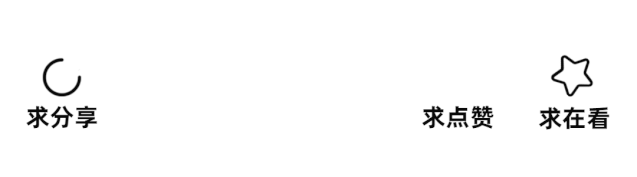IDEA 的 5 大调试技巧,你都掌握了吗?
不点蓝字关注,我们哪来故事?

正文如下
来源 | JAVA日知录
在项目开发的时候我发现很多小伙伴能非常熟练的使用 IDEA 编写代码,但是对于IDEA调试的技巧掌握的不是很好,只会F7、F8、F9等这些基本调试功能。
而像一些复杂的调试场景就无从下手,如:在for循环中调试某个特定值;多线程、Reactor调试;修改变量的运行值等。
下面我们就来分场景介绍一下IDEA的调试技巧,看完掌握后调试bug的效率一定大大提升
1. 条件断点
循环中经常用到这个技巧,比如:遍历1个大List的过程中,想让断点停在某个特定值。
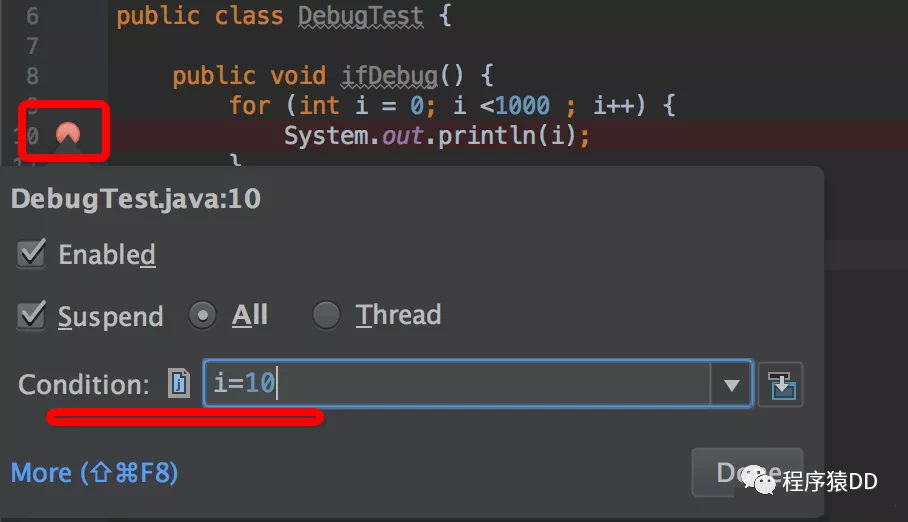
参考上图,在断点的位置,右击断点旁边的小红点,会出来一个界面,在Condition这里填入断点条件即可,这样调试时,就会自动停在i=10的位置。
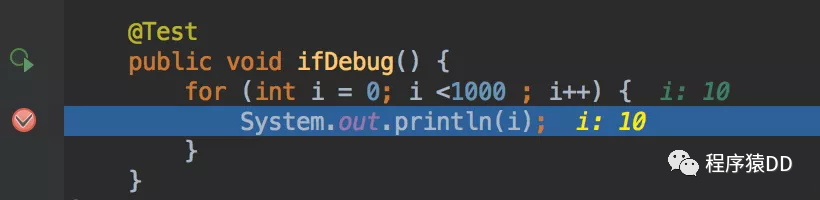
2. 回到"上一步"
该技巧最适合特别复杂的方法套方法的场景,好不容易跑起来,一不小心手一抖,断点过去了,想回过头看看刚才的变量值,如果不知道该技巧,只能再跑一遍。
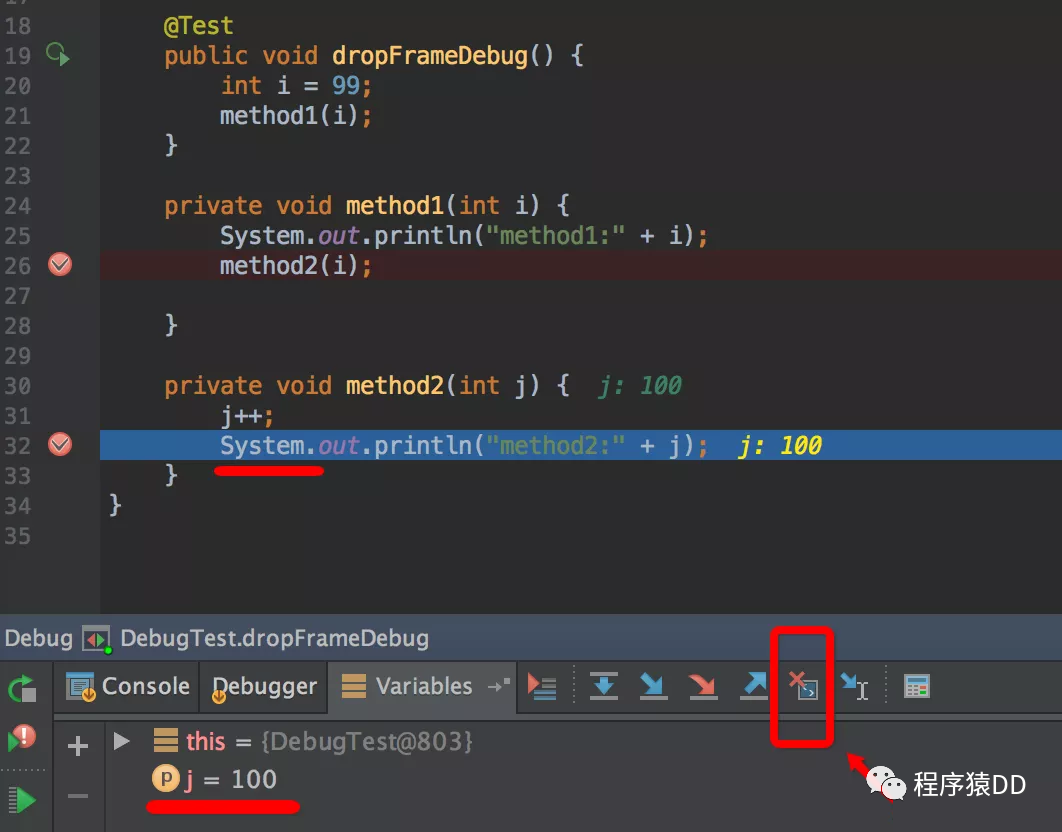
参考上图,method1方法调用method2,当前断点的位置j=100,点击上图红色箭头位置的Drop Frame图标后,时间穿越了
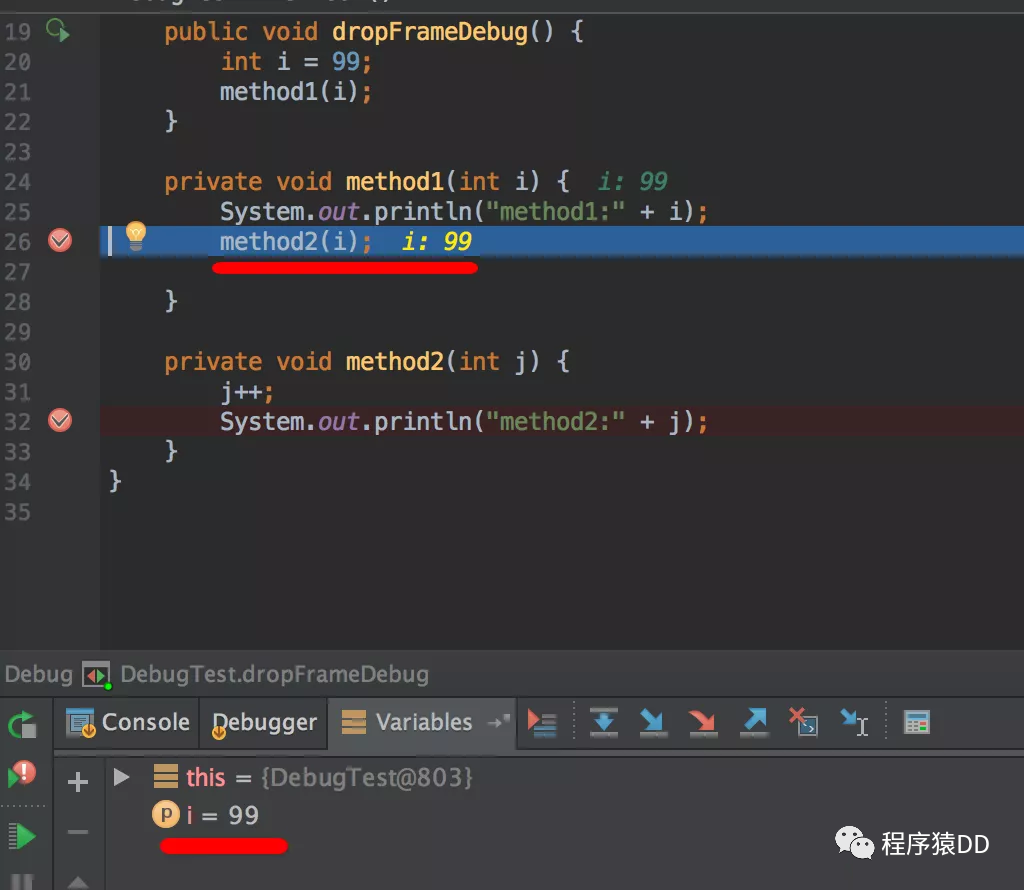
回到了method1刚开始调用的时候,变量 i 变成了99。
注:好奇心是人类进步的阶梯,如果想知道为啥这个功能叫Drop Frame,而不是类似Back To Previous 之类的,可以去翻翻JVM的书,JVM内部以栈帧为单位保存线程的运行状态,drop frame即扔掉当前运行的栈帧,这样当前“指针”的位置,就自然到了上一帧的位置。
3.多线程调试
多线程同时运行时,谁先执行,谁后执行,完全是看CPU心情的,无法控制先后,运行时可能没什么问题,但是调试时就比较麻烦了,最明显的就是断点乱跳,一会儿停这个线程,一会儿停在另一个线程,比如下图:

如果想希望下一个断点位置是第2句诗句,可能要失望了:
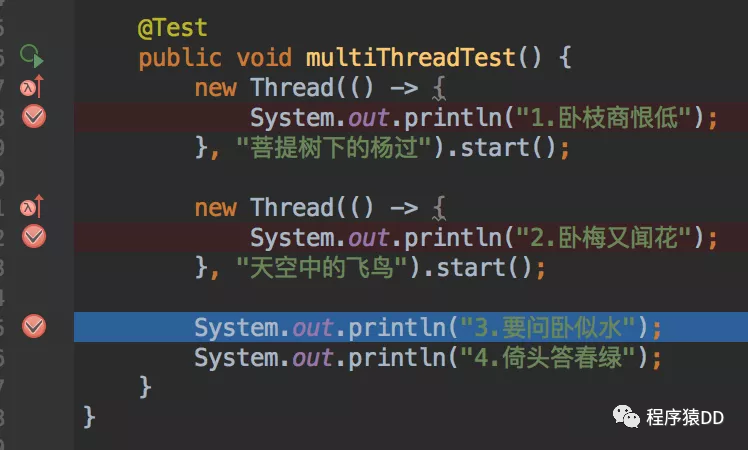
如果想让线程在调试时,想按自己的愿意来,让它停在哪个线程就停在哪个线程,可以在图中3个断点的小红点上右击,
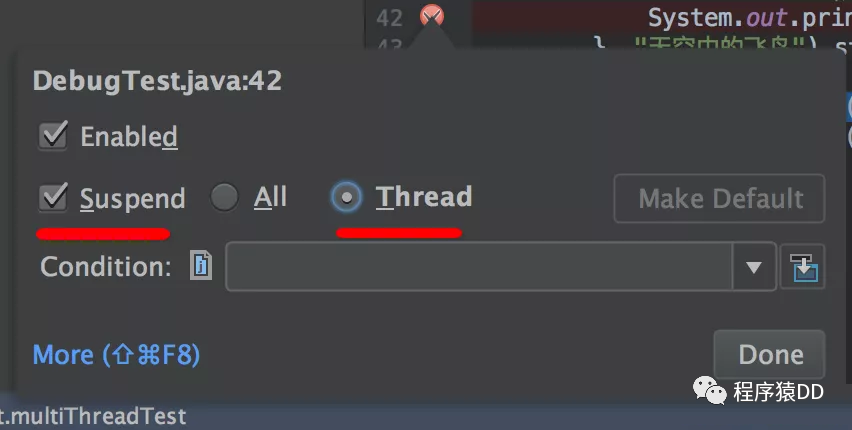
即:Suspend挂起的条件是按每个线程来,而非All。把这3个断点都这么设置后,再来一发试试
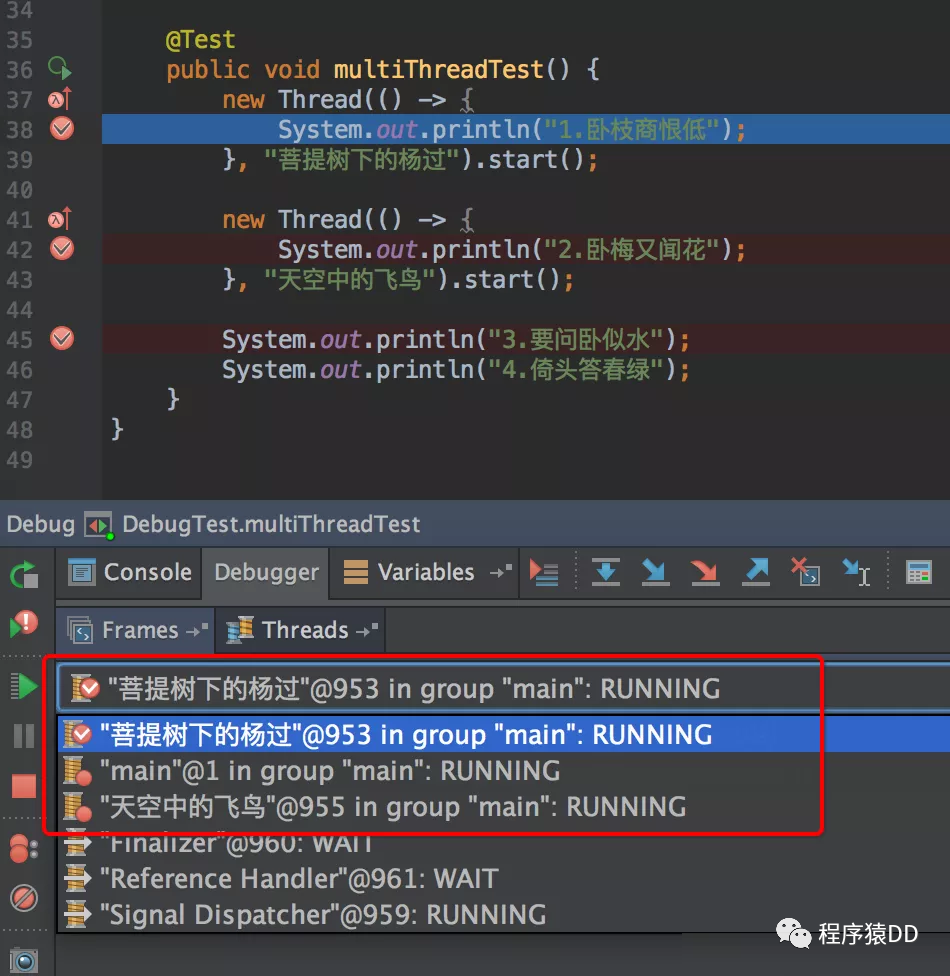
注意上图中的红框位置,断点停下来时,这个下拉框可以看到各个线程(注:给线程起个容易识别的名字是个好习惯!),我们可以选择线程“天空中的飞鸟”
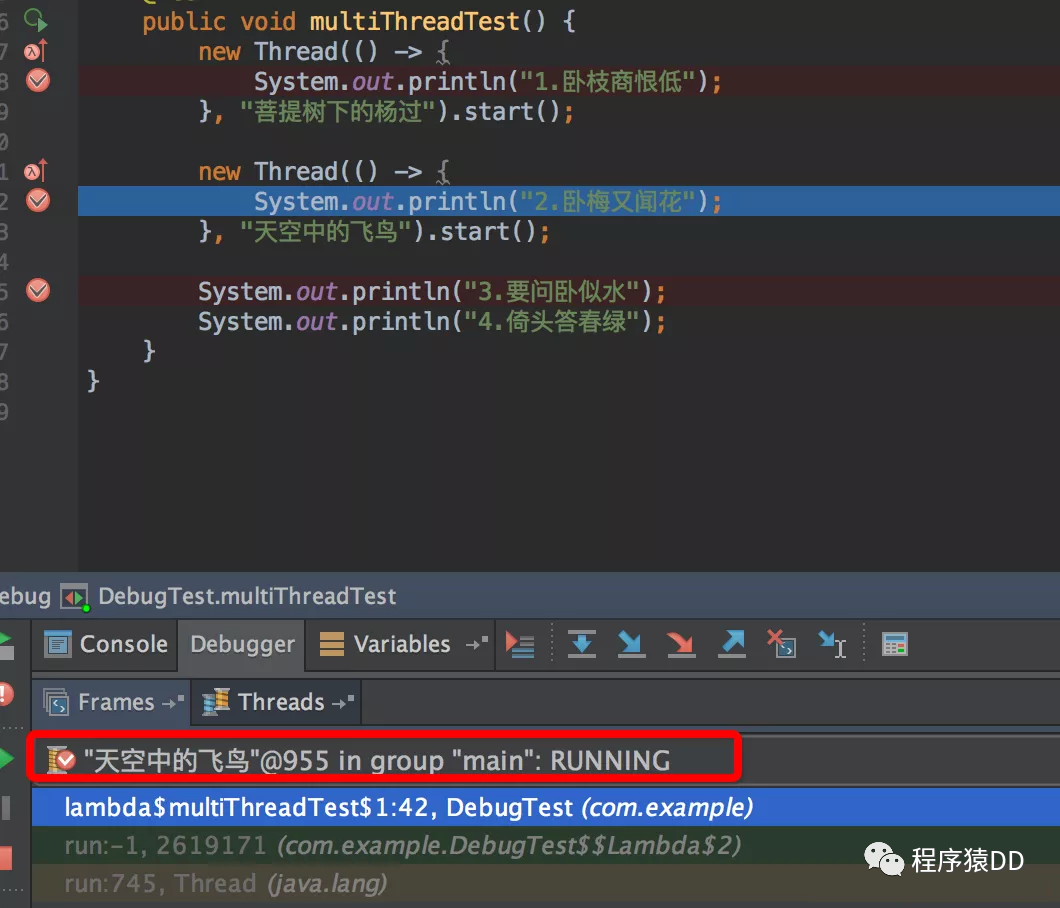
断点如愿停在了第2句诗。
4.远程调试
这也是一个装B的利器,本机不用启动项目,只要有源代码,可以在本机直接远程调试服务器上的代码,打开姿势如下:
4.1 项目启动时,先允许远程调试
java -server -Xms512m -Xmx512m -Xdebug -Xnoagent -Djava.compiler=NONE -Xrunjdwp:transport=dt_socket,server=y,suspend=n,address=9081 -Djava.ext.dirs=. ${main_class}
起作用的就是:
-Xdebug -Xnoagent -Djava.compiler=NONE -Xrunjdwp:transport=dt_socket,server=y,suspend=n,address=9081
注意:远程调试从技术上讲,就是在本机与远程建立scoket通讯,所以端口不要冲突,而且本机要允许访问远程端口,另外这一段参数,放要在-jar 或 ${main_class}的前面
4.2 idea中设置远程调试

然后就可以调试了
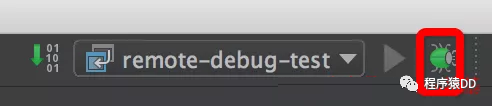
前提是本机有项目的源代码 ,在需要的地方打个断点,然后访问一个远程的url试试,断点就会停下来。
5. 临时执行表达式/修改变量的运行值
调试时,可以临时执行一些表达式,参考下图:点击这二个图标中的任何1个都可以
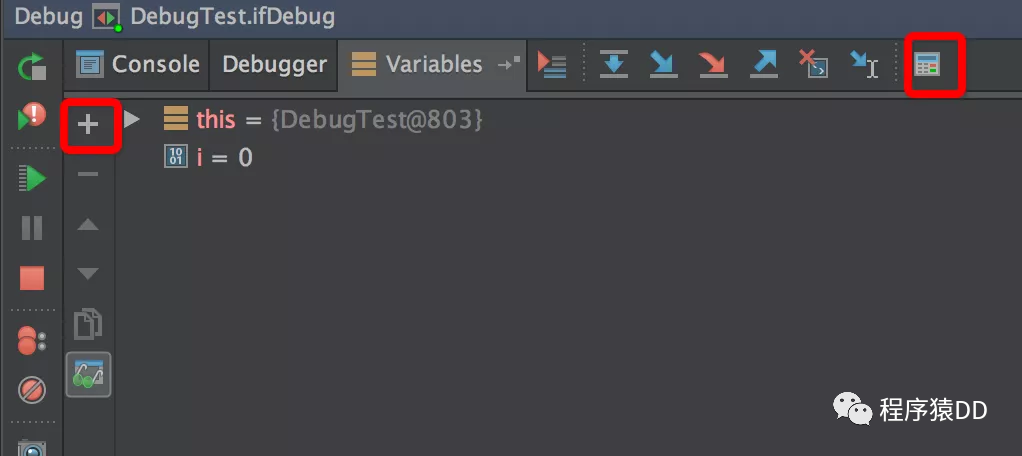
点击+号后,就可以在新出现的输入框里输入表达式,比如i+5
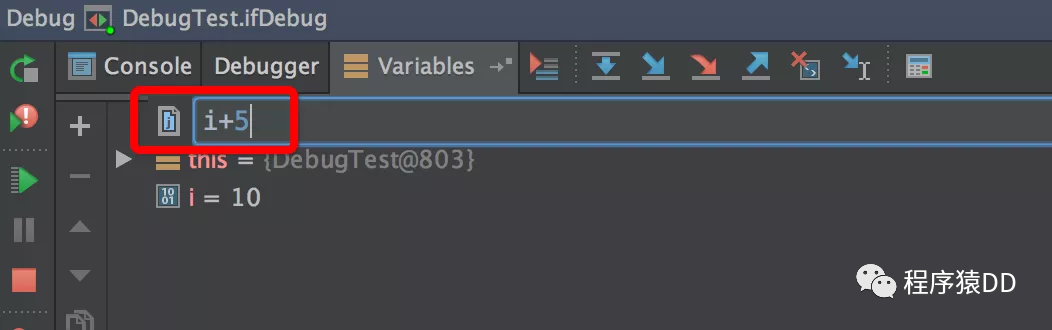
然后回车,马上就能看到结果
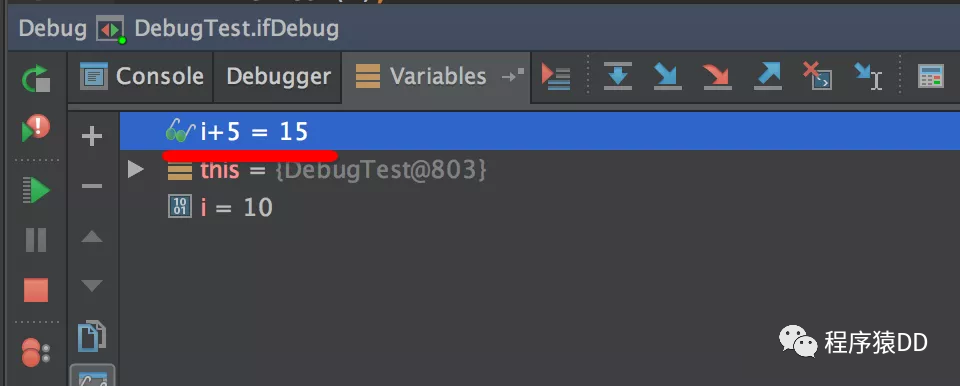
当然,如果调试时,想动态修改变量的值,也很容易,在变量上右击,然后选择Set Value,剩下的事,地球人都知道。
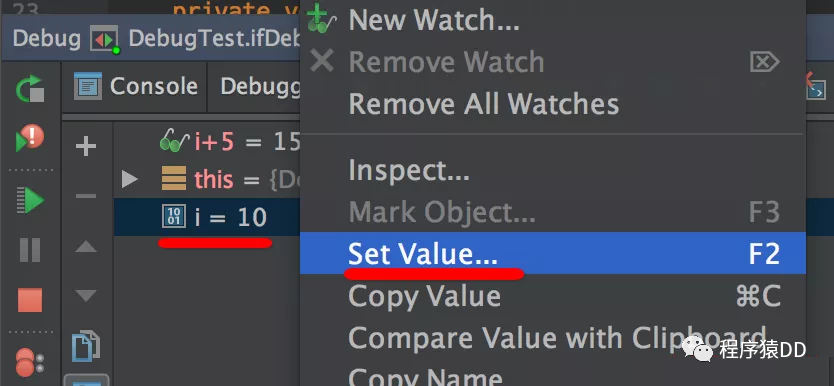
好了,今天的文章就到这里了,牢记这5大调试技巧可以让你快速定位问题,迅速解决bug,最后祝大家debug愉快!
往期推荐
-END-
↑ 点击上方关注我公号 ↑
半吊子的自己在试错,不知道以后会干什么,但享受现在的试错,试错给我惊讶的生活
喜欢公号的互动分享,感谢关注,路上遇见了你,同一小段时间之路,相伴 ~
长按识别,加我微信